Windowsメール終了後に使えるおすすめメールソフトは?

2024年12月31日でマイクロソフトのWindowsメールのサポートが終了
この日以降は、Windowsメールを使ってのメールの送受信ができなくなります。
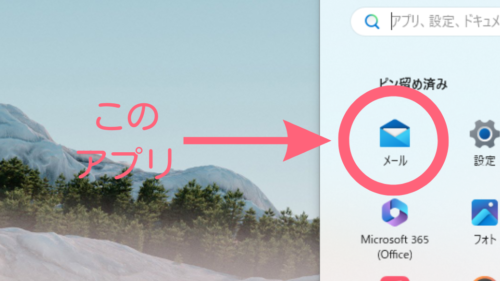
Windowsのメール終了について、詳しくは下記のリンクをご参照ください↓
Outlook for Windows: Windows 11のメール、予定表、Peopleの未来 ーMicrosoftサポート
Windowsメールが終了するのと同時に、サポートが終了するのは、以下の3つ
- メール
- 予定表
- People(連絡先)
おそらく、メールの送受信で使われている方がいらっしゃると思います。
そして、Windowsメール使っている場合は、他のツールへ移行する必要があります。
では、Windowsメールを使っている場合、どのメールツールへ移行すればいいのでしょうか?
メールアプリ(ソフト)の移行先として適切なのは
Windowsメールの移行先の候補として、主なツールは、下記の通り
- クラッシックOutlook(Microsoft365に含まれるアプリ)
- Outlook for Windows(Windows11にプリセットされている)
- Thunderbird
- Gmail
Microsoft社がおススメしている Outlookは使えるのか
そして、Windowsメールの移行先としてMicrosoft社がおススメしているのが
「Outlook for Windows」
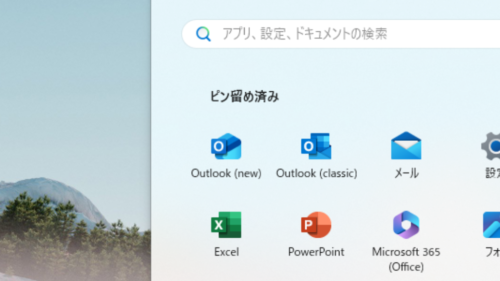
ですが、メールの設定を試したところ、何回やっても設定ができない・・・
加えて、クラッシックOutlookのメール設定についても、メールの設定はできるのですが、メールの送受信が上手くいかないことが多い印象
そのため、Microsoft社がおススメしている2つのOutlookは、メールアプリの移行先としては、ちょっと不向きかもしれません。
Outlookへメールアプリの移行が難しいとなると、他のメールアプリを利用するしかありません。
では、他のメールアプリをインストールすると、どうなるのでしょうか?
まずは、ThunderbirdとGmail、それぞれの特徴を見ていきましょう。
Thunderbird
まずは、Thunderbirdについて
Thunderbirdは、Firefoxというブラウザーを開発した、Mozilla Corporationのメールアプリです。
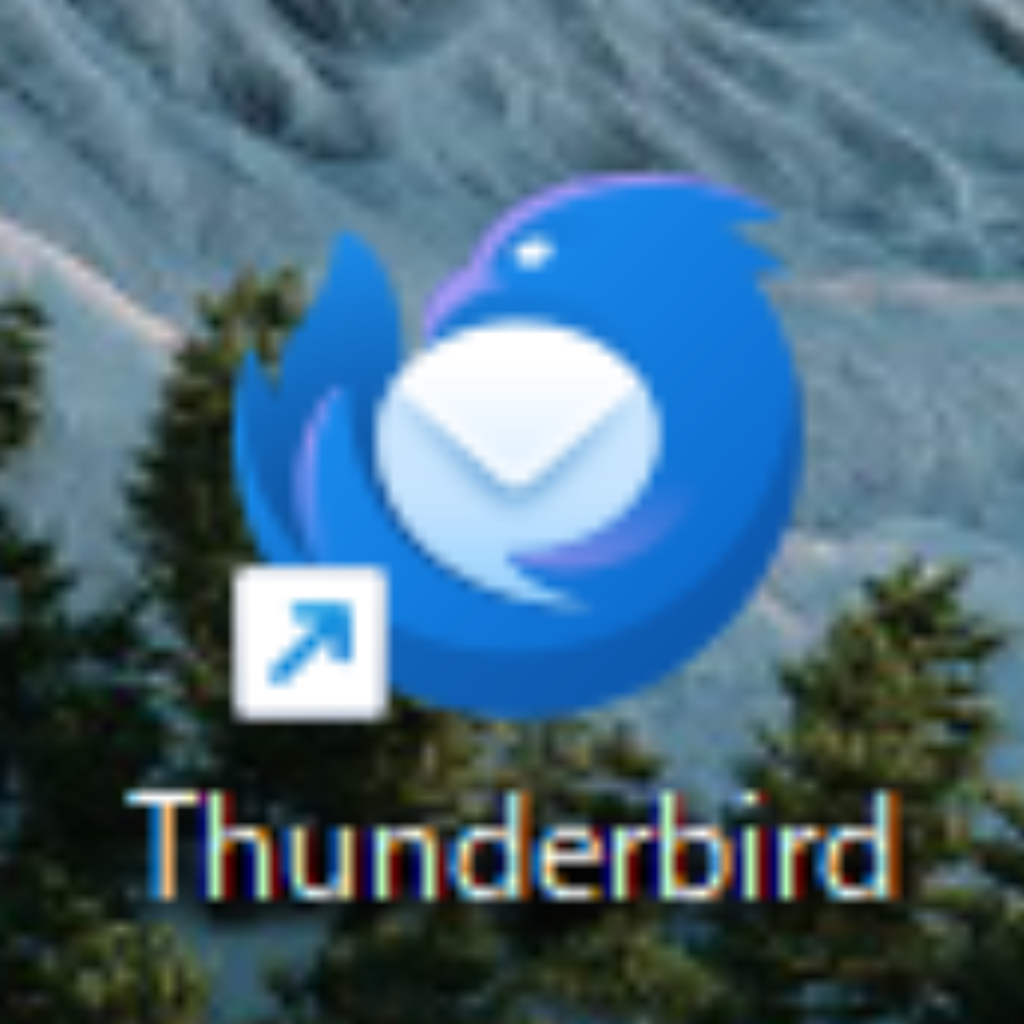
Thunderbirdについては、こちらをご覧ください → Thunderbird — 受信トレイを身軽に。
基本的には、無料で使うことができるアプリで、WindowsメールやOutlookと同じ形で、パソコンへメールデータをダウンロードをして、メールの送受信を行います。
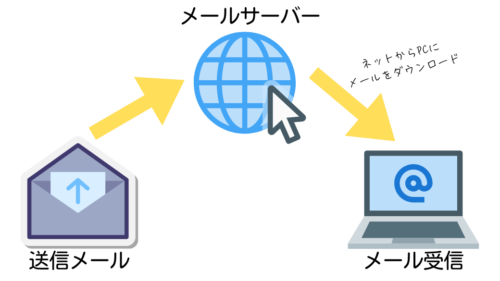
そして、主なメールアカウントの設定方法は、以下の通り
アプリのインストール・メールの設定方法
Thunderbirdアプリのインストール
独自ドメインのメール設定方法
プロバイダーメールの設定方法
2024年12月現在、程野調べ
Thunderbirdは、見え方は違えど、基本的な使い勝手は、Outlookとさほど変わりません。
そのためスパムメールなども含めた、メールアカウントに届いたすべてのメールが受信されます。
Gmail
次にGmailは、Google社が開発したメールツール
Googleアカウントを作成すれば、Gmailを持つことができます。
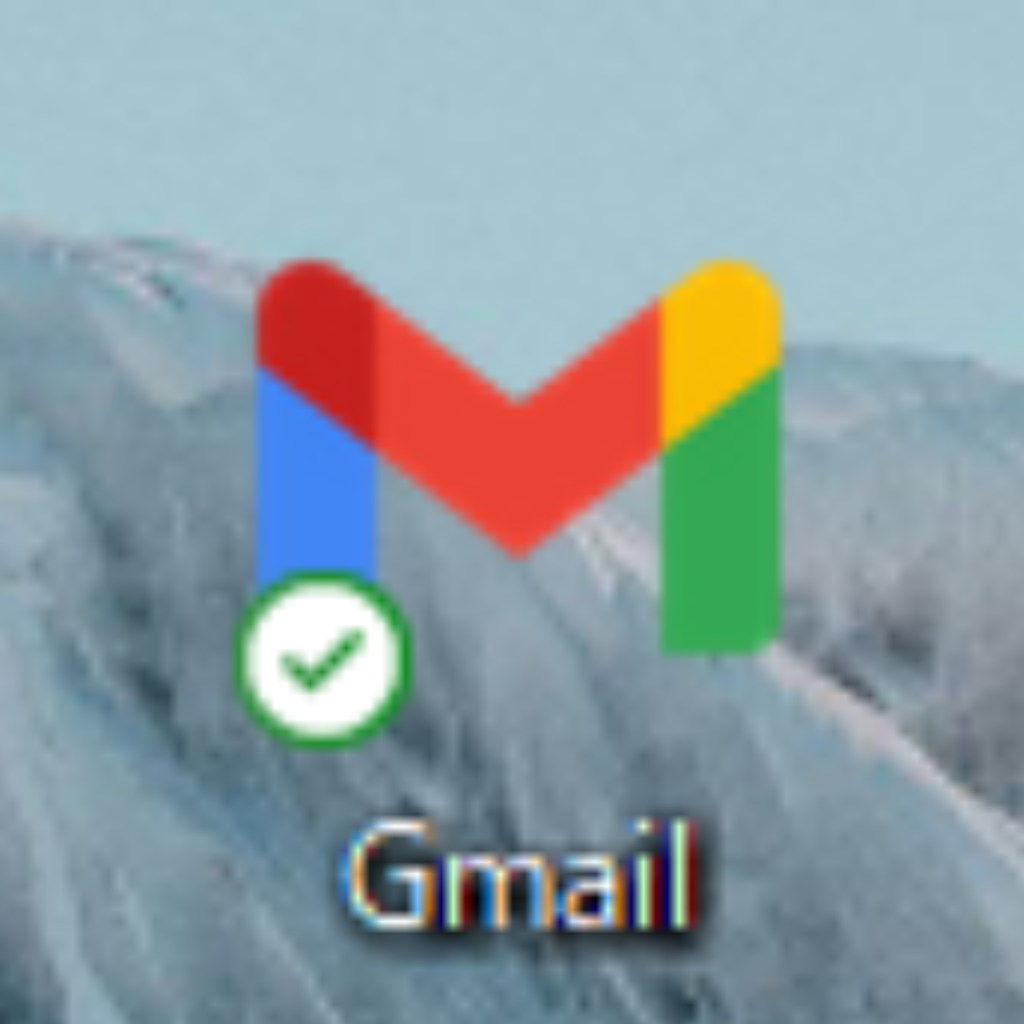
そしてGmailは、Googleのアカウントへログインをしないと、メール受信を確認することができません。
そして基本的にGmailは、ブラウザーの中にあるGmailを読みに行くことで、メールの受信を確認します。
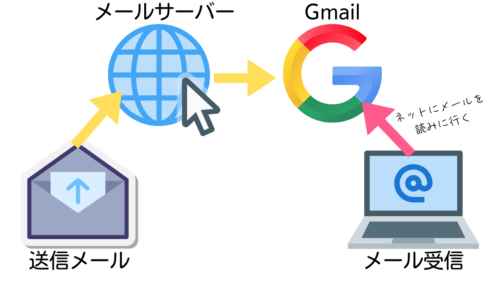
そして、主なメールアカウントのパソコン(ブラウザー)での設定方法は、以下の通り
そして、Gmailのソフトの中にメールアカウントを設定しておけば、スマートフォンのGmailアプリでも受信が可能に
一度メールアカウントを設定しておけば、パソコンを買い替えるたびに、メールアカウントを設定する必要がなくなります。
さらに、Gmailには、スパムメールなどを「迷惑メール」フォルダに振り分けられる機能があります。
そのため
- 迷惑メールを見なくて済む
- 不用意に迷惑メールのリンクを押すリスクが軽減できる
などのメリットが!
ただ、迷惑メールのフォルダに、必要なメールが振り分けられることもあるため、迷惑メールフォルダを定期的に確認する必要があるのが、デメリットでもあります。
あと、使っているメールアカウント等にもよりますが、送信されたメールは、メールサーバー → Gmailを経由して受信されるため、メール受信にタイムラグが発生することがあります。
そのため、即時にメールを受信したい場合には、不向きなメールソフトかもしれません。
WEBメールを使う
上記のメールを設定するのが難しい場合などは、独自ドメインのメールやプロバイダーメールには、WEB上でメールが見られるようになっていることが多いです。
もし対応しているのであれば、インターネットに接続して、メールを確認するのも一つの方法です。
そして、主なWEBメールの確認方法は、以下の通り
ご紹介しましたメールツールのメリット・デメリットは、以下の通り
| 利用ツール(ソフト) | メリット | デメリット |
| Thunderbird | パソコンにメールがダウンロードできる パソコンでメールが確認できる | 受信トレイに迷惑メールも受信する |
| Gmail | 一度メール設定をすれば買い替えるたびに設定しなくてもいい 迷惑メールがフォルダで振り分けられる | Googleアカウントが必要 ネットへメールを確認しに行く必要がある |
| WEBメール | この機能があれば メールソフトを設定しなくてもメールが確認できる | ネットへメールを確認しに行く必要がある 全てのメールツールである機能とは限らない |
まとめ
他にもメールツールがありますが、Microsoft Storeで検索して出てくるメールアプリは、信頼がおけるかが不明のため、今回は上記のツールについてご紹介いたしました。
メールソフトそれぞれに、メリット・デメリットがありますので、ご自身にとって「どの受信方法がより適切か」で移行先のメールソフトを選ばれることをおススメします。
Windowsメールのサポート終了後の、メールソフト選びの参考になりましたら幸いです。
メールソフトをどれにするといいかがわからない、設定ができない等ございましたら、お気軽にご相談くださいね。
最後までご覧いただき、ありがとうございました。
お申込み
お問い合わせ
メール・LINEにて
お気軽にご相談ください
受信後 3営業日以内に返信いたします
(季節休業時除く)



